2013/11/30
改造版Adobe Flash Playerを使えば、Puffin Web Browserを使わずにFlashコンテンツを利用できます。詳しくはAndroid 4.4 KitKatでFlash Playerを使えるようにする方法(Puffin Web Browser不使用)。を参照してください。
2013/11/24
Puffin Web Browserを使えば、Android4.4 KitKatでもFlashコンテンツを利用することができます。
詳しくはPuffin Web Browser:Flashが再生できないAndroid 4.4のNexus5やNexus7でもFlashを使用できるブラウザ。を参照してください。
2013/11/15
Android 4.4 KitKatからは、Flash PlayerをインストールしてFlash対応ブラウザを使用してもFlashを利用できなくなっています。
詳しくはAndroid 4.4(Nexus5)ではFlashがFlash対応ブラウザでも使えなくなることが判明。を参照してください。
Android設定>セキュリティ>提供元不明のアプリにチェックを入れておく。
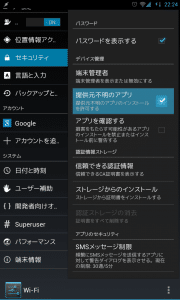
1つ目は、フラッシュプレーヤーインストーラーからFlash Playerをインストールする方法です。
まず、
※フラッシュプレーヤーインストーラー【非公式】はすでにGoogle Playストアから削除されています。
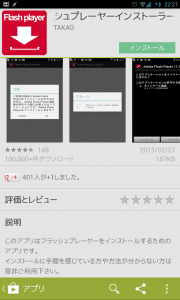
フラッシュプレーヤーインストーラーをインストール後開くと、「Adobe Flash Playerをインストールしますか?」と尋ねられるので「OK」をタップします。
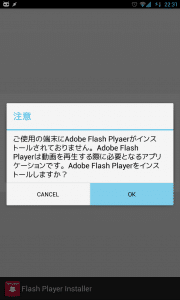
ダウンロードが始まるのでしばらく待ちます。
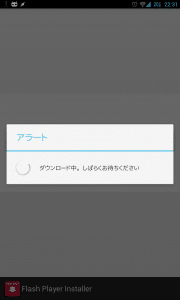
Adobe Flash Player 11.1のインストール画面になるので、「インストール」をタップします。
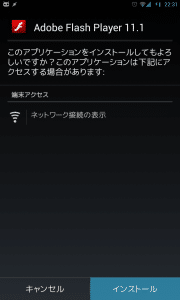
「アプリをインストールしました。」と表示されればFlash Playerのインストールは完了です。
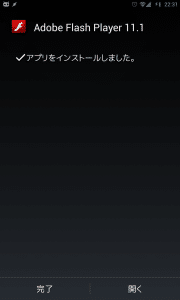
フラッシュプレーヤーインストーラーを使うメリットは、何といっても簡単にFlash Playerをインストールできる点です。
フラッシュプレーヤーインストーラーをインストールして2回タップするだけで、Flash Playerをインストールできるのは便利ですね。
フラッシュプレーヤーインストーラーでのFlash Playerインストールは簡単で便利ですが、あくまでも最初のFlash Playerのインストールを簡単に済ませるためのアプリです。
Flash PlayerはAndroidへの提供が終了となった現在もアップデートが続いていますが、フラッシュプレーヤーインストーラーでは最新版のFlash Playerにアップデートすることはできません。
Flash Playerのアップデートはセキュリティの脆弱性の修正などが含まれることも多いので、アップデートは必須の作業となります。
なお、2013/4/11現在のフラッシュプレーヤーインストーラーでインストールされるFlash Playerのバージョンは11.1.115.47ですが、最新版は11.1.115.54なので最新のFlash Playerは別の方法でアップデートする必要があります。
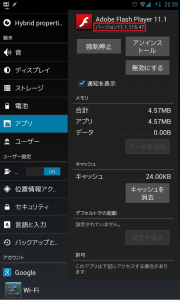
2つ目は、Adobe公式サイトからapkファイルをダウンロードしてインストールする方法です。
フラッシュプレーヤーインストーラーでは補えない最新版のFlash Playerをインストール、もしくはアップデートするには、Adobe公式サイトからFlash Playerのapkファイルをダウンロードしてインストールするのが確実です。
Android端末からAdobe公式サイトの「Android 4.0 用の Flash Player バージョン」にアクセスして、最新のapkファイルをダウンロードします。2013/4/11時点の最新版は「11.1.115.54」なので、これをタップしてダウンロードします。
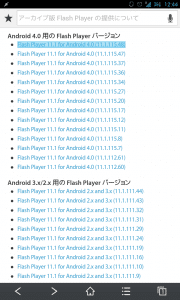
ここからapkファイルをインストールしていきます。今回はESファイルエクスプローラーを使っています。
ファイル名は「install_flash_player_ics.apk」です。ダウンロードが完了したら、「install_flash_player_ics.apk」をタップします。
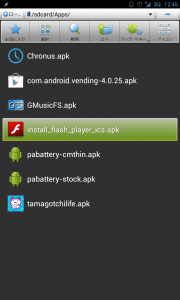
apkファイルをインストールするか尋ねてくるので「OK」をタップします。
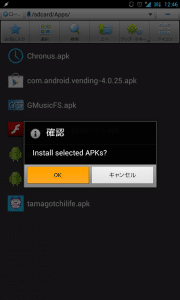
「install_flash_player_ics.apk install Successfullly」と表示されれば、最新版のFlash Playerのインストール(アップデート)は完了です。
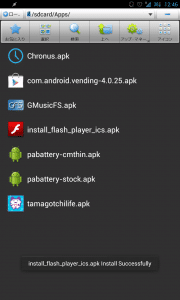
Flash Playerのバージョンを見てみます。最新の11.1.115.54になっていますね。
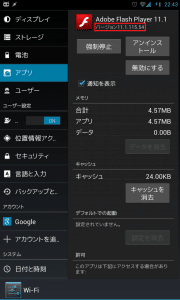
これでFlashを正常に見ることができるようになりました。
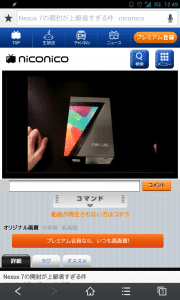
Adobe公式サイトからapkをダウンロードしてインストールするメリットは、最新のFlash Playerをインストールできるので安心・安全である点です。
フラッシュプレーヤーインストーラーと比べると、Flash Playerをインストールするのに少しだけ手間がかかります。
とりあえずFlash Playerをすぐに使いたければフラッシュプレーヤーインストーラーを使ってインストール、最新版を最初からインストールしたりアップデートしたければAdobe公式サイトからapkをダウンロードしてインストールするのがいいでしょう。
Android版Flash Playerをインストールする非公式の方法まとめは以上です。